网络课程设计.docx
《网络课程设计.docx》由会员分享,可在线阅读,更多相关《网络课程设计.docx(30页珍藏版)》请在冰豆网上搜索。
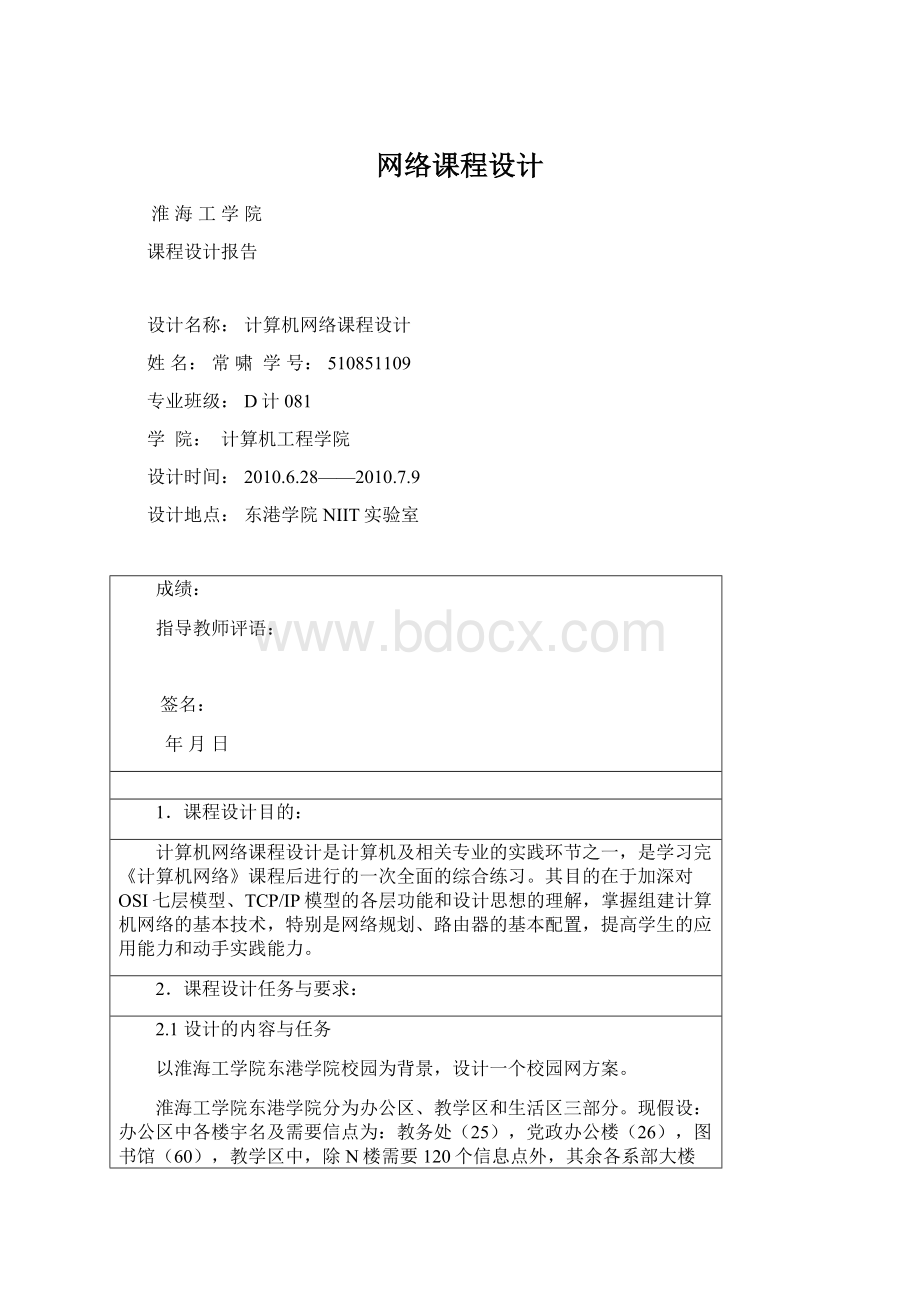
网络课程设计
淮海工学院
课程设计报告
设计名称:
计算机网络课程设计
姓名:
常啸学号:
510851109
专业班级:
D计081
学院:
计算机工程学院
设计时间:
2010.6.28——2010.7.9
设计地点:
东港学院NIIT实验室
成绩:
指导教师评语:
签名:
年月日
1.课程设计目的:
计算机网络课程设计是计算机及相关专业的实践环节之一,是学习完《计算机网络》课程后进行的一次全面的综合练习。
其目的在于加深对OSI七层模型、TCP/IP模型的各层功能和设计思想的理解,掌握组建计算机网络的基本技术,特别是网络规划、路由器的基本配置,提高学生的应用能力和动手实践能力。
2.课程设计任务与要求:
2.1设计的内容与任务
以淮海工学院东港学院校园为背景,设计一个校园网方案。
淮海工学院东港学院分为办公区、教学区和生活区三部分。
现假设:
办公区中各楼宇名及需要信点为:
教务处(25),党政办公楼(26),图书馆(60),教学区中,除N楼需要120个信息点外,其余各系部大楼及教学楼(包括海州书院、瀛州书院、郁州书院凌州书院、教学主楼等)各需设置信息点的个数为40,生活区中每个建筑物里每个门洞设置1个信息点。
假设使用预留的INTERNET地址,试根据东港校园网的应用需求和管理需求、各建筑物的地理分布、信息点分布,设计出东港学院的校园网方案。
方案中应明确学院网管中心的位置,确定拓扑方案,完成设备选型,注明各种设备、设施和软件的生产商、名称、型号、配置与价格,并分别给出其价格的出处(如网站等),基本确定方案的预算。
动手构架一个具体的LAN,要求实现WEB服务器、FTP服务器、DNS服务器以及电子邮件服务器(选做)的安装配置,并能实现WEB信息发布。
2.2设计要求
(1)通过资料查阅和学习,了解园区网络规划、设计的一般方法。
(2)参考和研究一些公司和高校/企业园区网的规划和建设方案,结合《计算机网络》课程中所学知识,积极完成设计任务。
(3)认真完成需求分析,并根据需求分析完成园区网络的总体方案设计,确定网络逻辑拓扑结构和所采用的网络技术、主要设备的性能指标,进而完成设备的选型和经费预算。
(4)动手构架一个具体的LAN,要求实现WEB服务器、FTP服务器的安装,并能实现WEB信息发布。
(5)认真按时完成课程设计报告,课程设计报告内容包括:
课程设计目的、设计任务与要求、设计说明书、设计成果和设计心得五个部分,具体要求见设计报告模板。
3.课程设计说明书:
一、需求分析
校园网网络建设重点是利用结构化布线系统的先进的网络技术构筑学校公共信息网络平台。
包括基于Internet基础应用服务的信息发布、信息交换和查询、学校宣传、远程教育、电子图书、教学管理办公自动化,以及基于多媒体解决方案的多媒体交互式教学、视频点播电视会议等的应用需求。
1.1校园网功能
校园网具有如下功能:
(1)连接校内所有教学楼、实验室、办公楼中的PC。
(2)同时支持大约3000用户浏览Internet。
(3)提供丰富的网络服务,实现广泛的软件,硬件资源共享,包括:
①提供基本的Internet网络服务功能:
如电子邮件、文件传输、远程登录、新闻组讨论、电子公告牌、域名服务等。
②提供校内各个管理机构的办公自动化。
③提供图书,文献查询与检索服务,增强校图书馆信息自动化能力。
④全校共享软件库服务,避免重复投资,发挥最大效益。
⑤提供CAI教学和科研的便利条件。
⑥经广域网接口,提供国内外计算机系统的互连,为国际间的信息交流和科研合作,为学校快速获得最新教学成果及技术合作等创造良好的信息通路。
1.2对主机系统的要求
设计过程中对主机系统的要求表现在以下几个方面:
(1)主机系统应采用较新的技术,并具有良好的向后扩展能力;
(2)主机系统应具有高的可靠性,能长时间连续工作,并有容错措施;
(3)支持通用大型数据库,如SQL、Oracle等;
(4)具有广泛的软件支持,软件兼容性好,并支持多种传输协议;
(5)能与Internet互联,可提供互联网的应用,如WWW浏览服务、FTP文件传输服务、E-mail电子邮件服务、NEWS新闻组讨论等服务;
(6)支持SNMP网络管理协议,具有良好的可管理性和可维护性;
1.3带宽
网络中心是校园网的核心,整个网络的设计思路是采用千兆光纤骨干网,核心层带宽1000M,10/100M交换到桌面。
要求交换容量大,可扩展性好,容错性强。
要求学生宿舍楼网络带宽10M以上,其他部门层带宽详见子网划分规划。
1.4子网规划
根据需要,可将校园网划分为六个子网,规划如下:
(1)教学子网:
校园网建网的目的之一是利用计算机网络实现多媒体教学。
在教学过程中,大量传送的是文本、图像和部分视频等数据,对速度要求较高,所以设计时推荐所有教学用端口全部采用交换式100M以太网端口;
(2)办公子网:
办公子网主要面向学校的各级领导以及各职能部门,办公计算机所实现的功能主要是对网络数据的查询、修改、添加、删除等操作。
只有网络数据传输快,才能更好地提高办公效率。
同时,办公计算机应该能够达到支持视频传送的要求。
鉴于办公子网将支持视频功能,设计推荐采用交换式100M端口;
(3)图书馆子网:
图书馆从应用来说是一个相对独立的系统,因此设计时在图书馆设图书馆网络分中心,配置了一台Cisco6006中心交换机、海量存储器、所需的服务器以及若干查询终端。
这个系统主要用于教师及学生对图书及目录的查找以及图书管理。
图书馆的服务器和交换机通过1000M交换口连入校园网,图书管理员办公计算机和各个查询终端采用100M交换端口;
(4)宿舍区子网:
宿舍区子网即在学生宿舍内部联网,学生可以直接浏览学校发布的信息及查阅一些电子文档,也可以在宿舍接收老师的远程教学。
由于宿舍区覆盖范围较广,故在宿舍区设一个网络分中心,以减少至网络中心的光纤数量。
在宿舍区网络分中心内配置一台Cisco3508中心交换机,并通过光纤与网络中心直接相连。
(5)家属楼区子网:
能够提供基本的Internet网络服务功能:
如电子邮件、文件传输、远程登录、新闻组讨论、电子公告牌、域名服务等;提供校内各个管理机构的办公自动化;提供CAI教学和科研的便利条件。
(6)实验楼区子网:
要求最大限度的满足实验所需。
在设计的各子网的交换机时,通过整个网管系统将各个子网划分在不同的虚拟子网中,这样既满足了各子网与1000M主干网的连接,又减少了投资、方便了管理。
1.5实现的信息服务
能与Internet互联,可提供互联网的应用,如WWW浏览服务、FTP文件传输服务、E-mail电子邮件服务、NEWS新闻组讨论、远程登录、新闻组讨论、电子公告牌、域名服务等服务
二、网络系统的方案设计
考虑到地理位置和服务点等因素,将网络中心设在N楼,以N楼为中心,用光纤连接到其它建筑物,构成东港学院校园网光纤主干。
通过DDN专线将整个校园网连入国际互联网,同时接入电信网。
网络结构分成三层:
核心层、汇聚层、接入层。
考虑传输高速率和扩展的需求,校园网整体采用光线传输。
网络主干采用6芯多模光纤。
网络中心到主建筑物结点采用6芯多模光纤连接,在全双工条件下传输距离可达两公里。
光纤布线采用星形拓扑结构,这样当过渡到ATM时,不需要重新布线可使整个网络保持原有的拓扑结构
本校园网网络系统的设计采用层次化的设计方法,即核心层、分布层(汇聚层)和接入层。
网络设计的层次可如右图所示:
以上特点分层网络结构可以获得良好的扩展性,根据实际需求,整个校园网采用星型结构,并分为核心层(分布于网管中心内)和访问层(分布在各宿舍楼、教学楼内,包括分布广泛的各种低端网络连接/交换设备及各种终端设备)二层。
对于整个网络的拓扑结构为混合型结构,以快速交换机为网络中心的星型结构,各部门以二级交换机为主结点的树型结构。
本校园网络设计的层次拓扑结构图如下图所示:
图3.2-1层次结构拓扑图
1.网络系统设计原则
由于计算机与网络技术的特殊性,网络建设需要考虑以下一些因素:
系统的先进性、体统的稳定性、系统的可扩展性、系统的可维护性、应用系统和网络系统的配合度、与外界网络的连通性、建设成本的可接受度等。
(一)、选择带宽高的网络设计
校园网应用的具体要求决定了网络必须采取高带宽网络。
多媒体课件包含了大量的声音、图象和动画等信息,需要高带宽的网络通信能力的支持。
在构建校园网时,不能由于网络传输速率的不足,而影响整个网络的整体性能,使传输速率成为网络传输的瓶颈。
所以校园网尽可能地采用最新的高带宽网络技术。
(二)、选择可扩充的网络架构
校园网络的用户数量或服务功能是逐步提高的,网络技术也是日新月异的,新技术新产品不断地涌现。
一般情况下,校园网络的建设资金用量非常大,对于学校来说,办学资金是比较紧张的,所以在校园网构建是,宜采用当时最新的网络技术,结合学校财力,实行分步实施,循序渐进。
这就要求在网络构件时要选择具有良好可扩展性能的网络互连设备,有效地保护现有的投资。
(三)、充分共享络资源
组建计算机网络的主要目的是实现资源共享,这个资源包括硬件资源、软件资源。
网络用户通过网络不仅可以实现文件共享、数据共享,还可以通过网络实现网络设备的共享,如打印机、存储设备的共享等。
(四)、网络可管理性,降低网络运行及维护成本
降低网络运营成本和维护成本是网络设计过程中必须考虑的一个环节。
只要在网络设计时选用支持网络管理功能的网络设备,才能为将来降低网络运行及维护成本打下坚实的基础。
(五)、网络系统与应用系统的整和
校园网络构建了校园内部通畅的数据流通路了,为应用系统发挥更大的作用打下了基础。
网络系统与应系统要能够很好的融合,才能发挥校园网的效率和优势,构建校园网的目的并不是只为了人们浏览Internet的方便。
校园网平台要能够为学校的图书资料管理、网络考试、课件制作、教师档案管理、校长办公系统、多媒体教学等提出技术的支持和帮助。
应用系统应能够在网络平台上,与硬件平台很好的结合,发挥出网络的优势。
(六)、建设成本
考虑校园网工程在建设方面都希望成本较低,整个网络系统有较高的性价比,在设备选型等方面选用性价比高的网络产品。
(七)、高可靠性
网络要求具有高可靠性、高稳定性和足够设备冗余和备份,防止局部故障引起整个网络系统的瘫痪,避免网络出现单点失效的情况。
在网络干线上要提供备份链路。
在网络设备上要提供适当的冗余配置。
采用各种有效的安全措施,保证网络系统和应用系统安全运行。
安全包括4个层面网络安全,操作系统安全,数据库安全,应用系统安全。
由于Internet的开放性,世界各地的Internet用户也可访问校园网,校园网将采用防火墙、数据加密等技术防止非法侵入、防止窃听和篡改数据、路由信息的安全保护来保证安全。
同时要建立系统和数据库的磁带备份系统。
各主要楼节点的交换机分别用光纤与网络中心的中心交换机相连接,构成校园网千兆位以太网的主干网络,各节点交换机至桌面采用超5类双绞线100Mbps交换。
本学校的平面图如下所示:
实验楼
因此本校园网络设计的拓扑结构图如下所示:
图3.2-2详细拓扑结构图
图书馆网络设计
教学楼区网络设计
2.子网设计方案
IP地址合理规划
在网络规划中,IP地址方案的设计至关重要,好的IP地址方案不仅可以减少网络负荷,还能为以后的网络扩展打下良好的基础。
IP地址的合理是保证网络顺利运行和网络资源有效利用的关键。
校区IP地址的分配应该尽可能地利用申请到的地址空间,充分考虑到地址空间的合理使用,保证实现最佳的网络内地址分配及业务流量的均匀分布。
具体地来说IP地址的合理规划有如下的意义:
1、减少对各种资源(内存、CPU的处理能力以及网络带宽等)的需求——IP地址的合理规划有利于网络中路由的汇聚,因而可以使得路由器中的路由表数目以及链路状态数据库等占用的内存减少,同时更新所占用的网络带宽也降低了;
2、有利于IP地址空间的合理使用;
3、优化业务流量的分布;
4、有利于故障诊断。
IP地址空间的分配与合理使用与网络拓扑结构、网络组织及路由政策有非常密切的关系,将对校区网的可用性、可靠性与有效性产生显著影响,应充分考虑本地网对IP地址的需求,以满足未来业务发展对IP地址的需求。
IP地址规划
根据互联网络技术发展的趋势,结合学校网络目前真实IP地址的现实情况,我们建议IP地址规划遵循如下原则来设计:
1、服务器区采用私IP地址,NAT后供人员远程访问;
2、与Internet互联设备IP地址采用真实IP地址;
3、部分内部互连采用私有IP地址;
4、面向用户的私有IP地址,由统一出口的边缘设备(路由器、防火墙)进行地址翻译。
即出口路由器(防火墙)互联采用合法IP地址;公共服务器如WWW/FTP/DNS/资源服务器等均采用合法地址(或从安全角度考虑采用私有IP);部分接入用户采用私有保留IP地址相连。
这样设计,既可以充分利用已有的公网IP地址,解决了IP地址空间不足的,既可以方便的实现互通互连,而且将地址翻译(NAT)这种耗费设备资源的工作由网络边缘设备分担,提高网络数据传输整体性能。
网络VLAN设计
在校园网络的整个网络规划当中,VLAN的划分是非常重要的部分,很好的利用VLAN技术的功能,能起到事半功倍的效果,对整个网络的性能也是事关重要的。
主要突出为以下几点:
VLAN划分,可以避免广播风暴,在骨干网络中尤为突出,在多媒体、视频点播等很容易引起广播信息;划分之后,VLAN是广播只在子网中进行,不会做无意义的广播,消除了广播风暴产生的条件。
VLAN划分,可以增加网络的安全性,在不同的VLAN之间不能随意通讯,只限与本子网间通讯,不会对其他的子网产生干扰。
要进行访问,需要通过三层交换,这样信息流就得到相当好的控制。
网络管理系统采用完全独立的IP子网和VLAN,实现更加安全的对所有网络设备进行管理。
建立VLAN和IP子网的对应关系。
提高管理效率,实现虚拟的工作组,减少站点的移动和改变的开销。
VLAN间的子网访问,可以在三层交换机上实现,子网间的通讯也可以在汇聚设备上实行,分流核心交换机的三层交换,优化了组网
VLAN号
VLAN名称
IP
子网掩码
说明
VLAN1
NL
192.168.1.0/120
255.255.255.0
网管中心N楼
VLAN10
JWC
192.168.2.0/25
255.255.255.0
教务处
VLAN20
DZBGL
192.168.3.0/26
255.255.255.0
党政办公楼
VLAN30
TSG
192.168.4.0/60
255.255.255.0
图书馆
VLAN40
HZSY
192.168.5.0/40
255.255.255.0
海州书院
VLAN50
YZ
192.168.6.0/40
255.255.255.0
瀛洲书院
VLAN60
YZ1
192.168.7.0/40
255.255.255.0
郁州书院
VLAN70
LZ
192.168.8.0/40
255.255.255.0
凌州书院
VLAN80
ZL
192.168.9.0/40
255.255.255.0
主楼
VLAN90
S
192.168.10.0/6
255.255.255.0
7#
VLAN100
E
192.168.11.0/6
255.255.255.0
8#
VLAN110
SY
192.168.12.0/4
255.255.255.0
实验楼
表3.4-1 VLAN及IP编址方案
配置WEB服务器
Web服务器是校园网中非常重要的一个服务器,通过Web服务器可以发布Web网站,随着教育经济时代的到来,对生源、师资的竞争会越来越来激烈,学校应该将自己的最新研究成果及有关信息发布到网络上,适时实现对网络资源的更新。
IIS(InternetInformationService)是Windowsxp系统提供的Web服务器程序,可提供以下服务:
(1)WWW服务:
将Windowsxp计算机配置为Web服务器,在互联网上发布自己的Web站点。
(2)FTP服务:
建立FTP站点,为用户提供文件上传与下载的服务。
(3)NNTP服务:
支持新闻组传输协议。
(4)SMTP服务:
为用户提供发送邮件的功能。
1.安装IIS
步骤1单击"开始",指向"设置",单击"控制面板",然后启动"添加/删除程序"应用程序。
步骤2选择"添加/删除Windows组件",然后按照如图提示安装、删除或添加IIS组件。
图3.6-1安装IIS组件
2.建立WEB站点并发布内容
步骤1为Web站点创建主页,单击"开始",单击"控制面板/管理工具/Internet服务器管理器",打开服务应用程序。
右击单击“默认Web站点”,选择“属性”即可设置并发布站点。
图3.6-2设置Web属性
步骤2添加新的主页默认文件名为“计算机系网站资源.html”,并移动到首部。
图3.6-3添加需要发布的网页
步骤3将主页复制到IIS的默认或指定的Web发布目录中。
默认Web发布目录也称为主目录,安装程序提供的位置是C:
\Inetpub\wwwroot。
步骤4在浏览器中输入http:
//58.192.1.12/即可访问网站了。
(网络中的其他计算机亦可访问)
创建FTP服务器,实现文件的上传与下载
步骤1安装IIS后打开Internet信息服务管理器,右击“默认的FTP站点”,选择“属性”即可设置FTP。
图3.7-1设置FTP属性
步骤2默认FTP站点目录位置是C:
\inetpub\ftproot,为实现文件上传和下载功能,如下图所示选择“读取”、“写入”功能。
图3.7-2设置FTP访问方式
步骤3访问FTP:
//58.192.1.12/,实现上传和下载文件功能。
创建DNS服务器
DNS是域名系统(DomainNameSystem)的缩写,是一种组织成域层次结构的计算机和网络服务命名系统。
DNS命名用于TCP/IP网络,如Internet,用来通过用户友好的名称定位计算机和服务。
当用户在应用程序中输入DNS名称时,DNS服务可以将此名称解析为与此名称相关的其他信息,如IP地址。
步骤1打开“添加/删除程序”窗口。
选择“开始菜单→设置→控制面板→添加/删除程序”。
步骤2然后单击“添加/删除Windows组件”,打开“Windows组件向导”窗口,在“组件”下,滚动列表并选中“网络服务”,单击“详细信息”按钮,打开“网络服务”窗口。
图3.8-1安装DNS软件
步骤3在“网络服务的子组件”下,单击“域名服务系统(DNS)”,然后单击“确定”按钮。
安装程序开始配置组件,在“文件复制来源”中,键入Windowsxp分配文件的完整路径,然后单击“确定”按钮。
所需的文件被复制到硬盘上,就可以使用服务器软件了。
步骤4选择“开始菜单→程序→管理工具→DNS”打开DNS控制台,建立域名“”映射IP地址“58.192.1.71”的主机记录:
建立“com”区域:
选“DNS→xzyao(所选的服务器名)→正向搜索区域→右键→新建区域”,然后根据提示选“标准主要区域”、在“名称”处输入“com”。
单击“下一步”按钮,显示如图新建区域信息,然后单击“确定”按钮完成新区域的创建。
图3.8-2创建新区域
建立“xzyao”域:
选“com”域,执行“右键→新建域”命令,在“键入新域名”处输入“xzyao”。
建立“www”主机。
选“xzyao”,执行“右键→新建主机”命令,“名称”处为“www”,“IP地址”处输入“58.192.1.71”,再按“添加主机”按钮。
如图所示:
图3.8-3创建WWW主机
步骤5建立域名“”映射IP地址“58.92.1.71”的主机记录。
域名“”和“”均位于同一个“区域”和“域”中,均在上步已建立好,因此应直接使用,只需再在“域”中添加相应“主机名”即可。
建立“xzyao”主机:
选“xzyao→右键→新建主机”,在“名称”处输入“admin”,“IP地址”处输入“58.92.1.71”,最后再“添加主机”即可。
步骤6建立域名“ftp.”映射IP地址“58.192.1.26”和域名“”映射IP地址“58.92.1.71”的主机记录方法同上,建立好的DNS控制台下图所示。
图3.8-4配置的DNS纪录
步骤7在任一本网内的工作站中打开“网络”窗口。
选网络组件的“TCP/IP”组件,单击“属性”按钮,打开“TCP/IP属性”窗口。
在“DNS配置”标签中,首先选中“启用DNS”单选项,在“主机”处输入“xzyao”。
然后单击“添加”按钮,添加DNS服务器的IP地址(58.192.1.71)。
图3.8-5添加DNS服务器
步骤8单击“确定”按钮。
系统将所需的文件复制到硬盘上,重新启动系统后,测试验证所进行的设置,采用Windowsxp中自带的“ping”命令来完成。
三、设备选型
系统软件在整个软件架构中处于最底层,直接与各种类型的硬件设备交互,主要作用是有效地支配和管理系统中的各种硬件资源。
系统软件的选择,从理论上讲,可以采用Unix,Linux,Windwos或NetWare。
但是系统软件的选择又是跟硬件平台的选择紧密关联的。
如果硬件平台采用的是IBM公司的小型机,则操作系统十有八九就是采用IBM的AIX;如果硬件平台采用HP的Unix服务器,则一般采用HP-UIX。
对于PC服务器,操作系统可以采用微软的Windows系列、Linux系统或Sun公司的Solaris86。
经比较,决定服务器采用微软WindowsServer2005。
工作站的系统最好采用Windowsxp3Professional,安全性比WindowsNTWorkstation好一些。
此外,与微软操作系统平台配合,选用MicrosoftSQLServer2005作为数据库平台软件。
四、方案预算
工期及费用
楼号
宿舍数
层数
信息点
备注
1#
6
158
每个寝管
处分配两
个信点
2#
6
146
3#
6
198
4#
6
152
5#
6
152
6#
6
152
7#
6
320
A
5
76
B
5
70
C
5
70
D
4
52
行政楼
6
93
设备型号
单价(人民币)
数量(个)
总价(人民币)
CISCOSR224G(25口)
1680
80
思科WS-C3560-24TS-S交换机
8350
4
IBMSystemx3850M2(7233I15)服务器
50000
3
思科精睿RV016路由